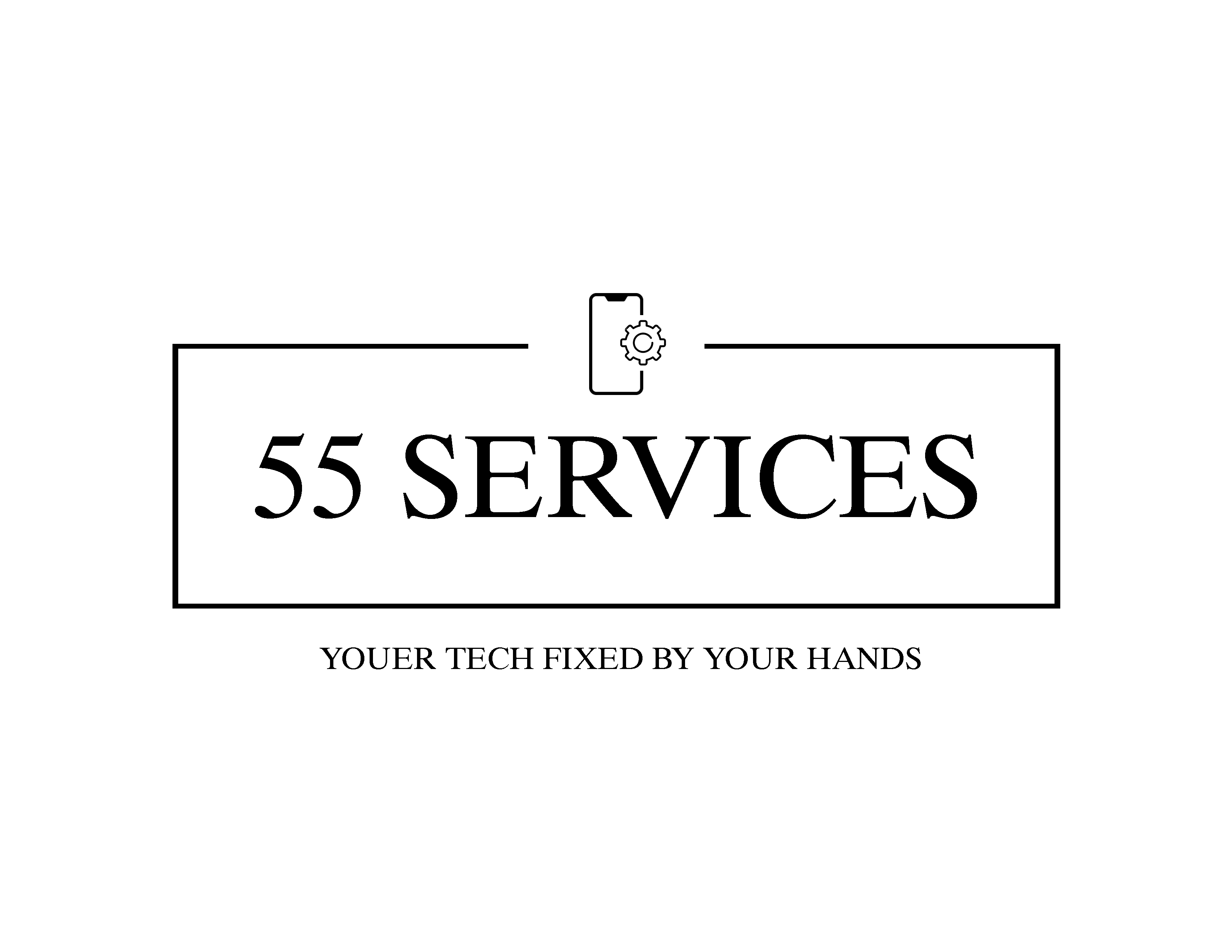اختار نوع الشاشة وان كنت تحتاج عدة للعمل
المقدمة:-
إذا كانت شاشة Infinx Zero 30 متشققة أو لا تستجيب للمس أو لا تعرض صورة عند تشغيل هاتفك، فاستخدم هذا الدليل لاستعادة جهاز infinx الخاص بك إلى حالة العمل باستخدام شاشة جديدة، أو ما يسمى بمجموعة الشاشة.
يتم إقران مجموعة سماعة الأذن + المستشعر المدمجة المثبتة في الجزء الخلفي من الشاشة بجهاز iPhone الخاص بك من المصنع، لذلك يجب عليك نقلها من شاشتك القديمة إلى شاشتك الجديدة أثناء أي استبدال للشاشة.
⚠︎ملاحظة: يتم تعطيل وظيفة True Tone بعد استبدال الشاشة، حتى عند استخدام شاشة Apple الأصلية. بالإضافة إلى ذلك، قد يعرض جهاز iPhone الخاص بك تحذيرًا مؤقتًا حول "أصالة" الشاشة.
الخطوة 1
قم بإعداد هاتفك للتفكيك
1.افصل أي كابلات من هاتفك.
2.استمر في الضغط على زر الطاقة وزر التحكم في الصوت ثم مرر الهاتف لإيقاف تشغيله.
⚠︎ اسمح لبطارية هاتفك أن تستنزف أقل من 25%، حيث أن بطارية ليثيوم أيون المشحونة تشكل خطراً محتملاً على السلامة.

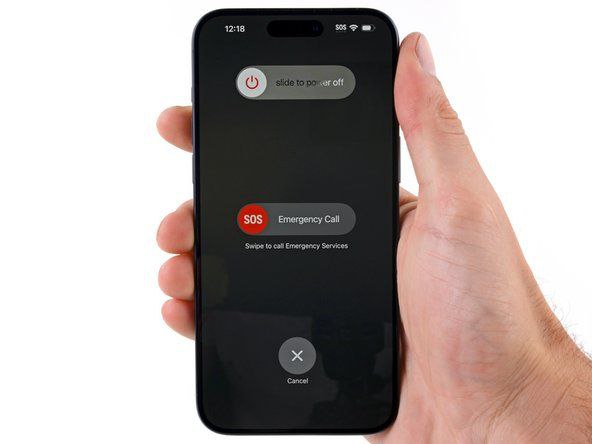
الخطوة 2
خلي علامة حد على ادواة الفتح.
قم بقياس 3 ملم من الطرف وقم بوضع علامة على اداة الفتح باستخدام قلم تحديد .
⚠︎ إذا تم إدخال أداة الفتح بشكل أعمق من اللازم، فقد تتسبب في إتلاف جهازك. اتبع هذه الخطوة لتحديد أداة الفتح ومنع حدوث أي تلف.
⚠︎ يمكنك أيضًا تحديد الزوايا الأخرى لأداة الفتح بقياسات مختلفة.
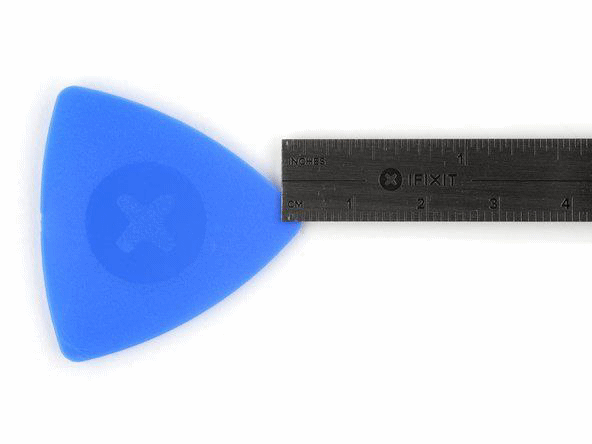
الخطوة 3
- استخدم مجفف الشعر أو مسدس الحرارة لتسخين الظهر الخلفي من الحواف لجهاز الinfinx لمدة 90 ثانية أو حتى يصبح ظهر الجهاز ساخنة جدًا بحيث لا يمكن لمسها.
⚠︎ لا تترك مجفف الشعر في مكان واحد لفترة طويلة من الزمن.

الخطوة 4
-قم بأدخال اداة الفتح من الحافة السفلية اليسرى وقم بتمرير الأداة على طول الحافة السفلية لفصل المادة الاصقة
- ثم قم بتمريرها على طول الحافة اليمنى لفصل المادة الاصقة الى ان تصل الى الزاوية العلوية اليمنى
- قم بتمرير الأداة على طول الحافة العلوية ثم قم بالعودة على الحافة اليسرى الى ان ينفصل الظهر الخلفي
⚠︎ اذا لاحظت ان المادة الاصقة قوية ولا تنفصل قم بتسخين الظهر الخلفي بمجفف الشعر او مسدس الحرارة واستمر بعملية فصل المادة الاصقة

الخطوة 4
قم بأزالة الظهر الخلفي للجهاز

الخطوة 5
قم بأزالة بقايا المادة الاصقة من الظهر الخلفي للجهاز من خلال تقشيرها بواسطة طرف المفك او اداة الفتح
⚠︎ قم بأستخدام السائل الكحولي الذي ياتـي مجانا مع الشاشة لأزالة المادة الاصقة بسهولة اكثر

الخطوة 6
استمر بأزالة بقايا المادة الاصقة من الشاصي الخلفي للجهاز من خلال تقشيرها بواسطة طرف المفك او اداة الفتح
⚠︎ قم بأستخدام السائل الكحولي الذي ياتـي مجانا مع الشاشة لأزالة المادة الاصقة بسهولة اكثر

الخطوة 7
قم بأزالة البراغي التسعة التي تثبت غطاء وحدة البورد الموضحة باللون الأحمر
⚠︎ خلال عملية الإصلاح هذه، قم بتتبع كل برغي وتأكد من عودته بالضبط إلى المكان الذي جاء منه لتجنب إتلاف جهاز iPhone الخاص بك.

قم بأزالة الغلاف الذي يغطي وحدة البورد في الجهاز
⚠︎ من الممكن ان يكون الغلاف مثبت بمادة لاسقة في الطرف العلوي قم بسحبها بقوة خفيفة لفصلها

الخطوة 8
باستخدام اداة الفتح او طرف المفك قم بفصل كابلا البطارية من مقبسيهما
⚠︎ بعض الموديلات تكون كابلات البطارية غير واضحة فتخطى هذه الخطوة.

الخطوة 9
قم بأزالة البراغي الثمانية التي تثبت قاعدة الشحن و مكبر الصوت
⚠︎ خلال عملية الإصلاح هذه، قم بتتبع كل برغي وتأكد من عودته بالضبط إلى المكان الذي جاء منه لتجنب إتلاف جهاز iPhone الخاص بك.

قم برفع الغطاء بواسطة طرف المفك و ازالته

الخطوة 10
افصل كابل الشاشة من مقبسه بأستخدام طرف المفك او اداة الفتح

⚠︎ خطوة اختيارية
الخطوة 11
يمكنك التأكد من الشاشة الجديدة من خلال ربط كابل الشاشة بالمكان الموضح قبل اكمال بقية الخطوات
- تأكد من اعادة توصيل كابلات البطارية قبل تشغيل الشاشة
⚠︎ تأكد من اطفاء الجهاز وفصل البطارية قبل فصل الشاشة الجديدة بعد التجربة ثم قم بأكمال باقي الخطوات

الخطوة 12
الأن قم بفصل الشاشة عن شاصي الجهاز
- قم بتسخين الشاشة باستخدام مجفف الشعر او مسدس الحرارة لمدة 90 ثانية او الى ان تصبح ساخنة عند لمسها لتلين المادة الاصقة
⚠︎ لا تبقي مجفف الشعر في مكان واحد بل قم بتمريره على حواف الجهاز
قم بأدخال كارت الفتح او اداة الفتح في اي طرف من اطراف الشاشة وقم بتمريرها على الحواف جميعا لفصل المادة الاصقة
⚠︎ اذا لاحظت ان الشاشة لازت ملتصقة بقوة قم بتسليط المزيد من الحرارة

الخطوة 13
قم بفصل الشاشة عن شاصي الجهاز

الخطوة 14
قم بأزالة بقايا المادة الاصقة من الشاصي الأمامي اسفل الشاشة للجهاز من خلال تقشيرها بواسطة طرف المفك او اداة الفتح
⚠︎ قم بأستخدام السائل الكحولي الذي ياتـي مجانا مع الشاشة لأزالة المادة الاصقة بسهولة اكثر

الخطوة 15
قم بوضح السيلكون الحراري الذي يأتي مع الشاشة كما موضح بالخط الأحمر على شاصي الجهاز


الخطوة 16
قم بأدخال كابل الشاشة من فتحته بالشاشة ثم قم بتطبيق الشاشة بأحكام

الخطوة 17
قم بتثبيت الشاشة بشرائط مطاطية وانتضر لمدة 5 دقائق الى ان تلتسق الشاشة بأحكام

الخطوة 18
قم بأعادة ربط كابل الشاشة وكابلات البطارية و اعد شد غلاف وحدة البورد ووحدة الشحن بأحكام
الخطوة 19
قم بوضح السيلكون الحراري الذي يأتي مع الشاشة كما موضح بالخط الأحمر على الخلفي للجهاز


الخطوة 20 والأخيرة
قم بتثبيت الظهر الخلفي للجهاز بأحكام وثبته بالشرائط المطاطية لمدة 5 دقائق

خط النهاية